如何在 iPhone 或 iPad 上设置 AOL 邮箱
- 使用网络浏览器访问 https://login.aol.com 登录 Aol 账号。
- 点触右上角您的账号名称。

- 然后,前往“账号安全”选卡,拨开”allow apps that use less secure sign in“游标。
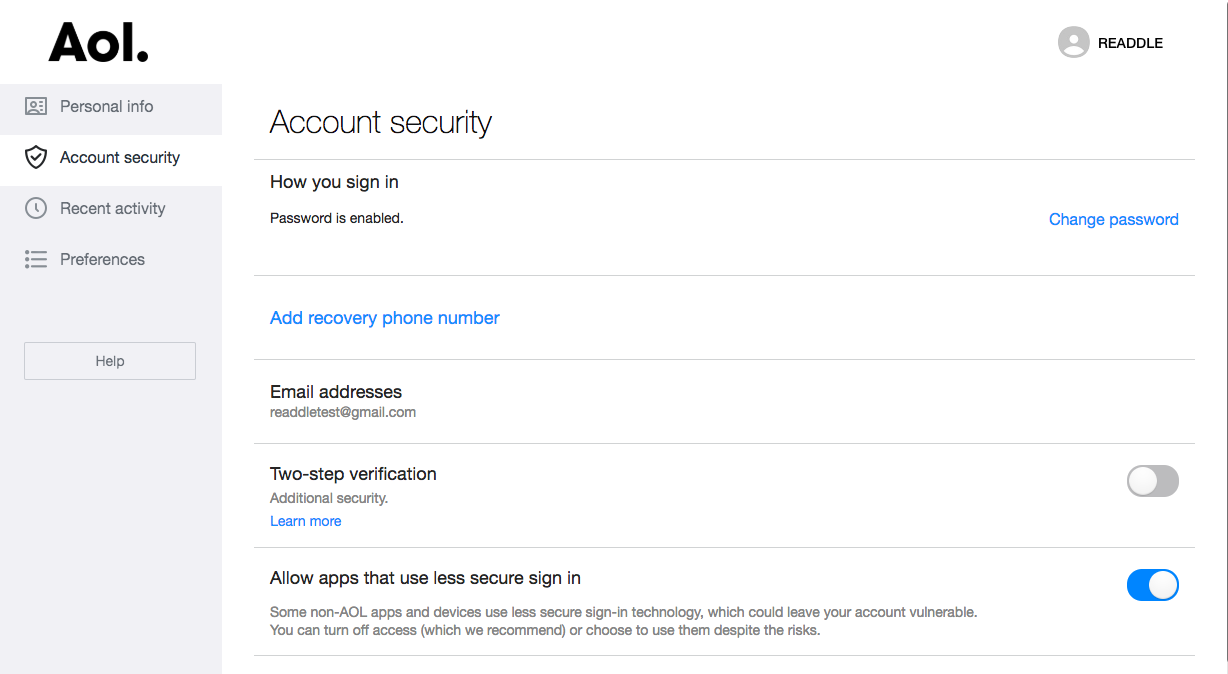
您现可使用邮箱账号和密码授权 Spark。 请参考以下步骤。
- 请在 iPhone、iPad 上下载并安装 Spark 邮箱 App 开始设置。 您若已经使用 Spark 且要添加 AOL 账号,请参考如下步骤。
- 在 iPhone、iPad 开启 Spark
- 在介绍界面,输入 Aol 邮址,再点触登陆按钮。
- 在下一界面,输入 Aol 账号密码并点触高级设置。
- 下一步,如此显示,填写账号的接收邮件服务器(IMAP)和外寄邮件服务器(SMTP)详情。
完成! 登入 AOL 账号即可开始使用 Spark for iOS。
如何在 Spark for iOS 添加 AOL 邮箱
- 在 iPhone、iPad 登录 App Store 下载 Spark 并将其启动。
- 点触屏幕左上角的侧栏按钮。
- 向下滚动后即可看到设置选项,点击它。
- 点触“邮箱账号”,再点击底端的“添加账号”。
- 选择“私密邮箱账号”,点触“手动设置账号”。
- 输入 @AOL 邮箱账号和密码登入,再填写接收邮件服务器和外寄邮件服务器详情。
- 点击“登陆”按钮批准 Spark 获取 AOL 账号的权限,之后即可在 iPhone、iPad 上使用 Spark 管理 AOL 邮件。
- 选择 Spark 处理推送通知的方式,最后点击“完成”。
完成! Spark 将在 iPhone、iPad 自动设置您的 AOL 账号,邮件即随后同步。
免费下载 Spark,开启邮件旅程。